SC제일은행의 통장사본은 다양한 상황에서 필요합니다. 예를 들어, 새로운 직장에 입사할 때 급여 계좌 등록을 위해 제출하거나, 금융 거래 시 계좌 정보를 증빙해야 할 때 등이 있습니다. 이번 시간에는 SC제일은행 통장사본 출력 방법에 대해 알아보겠습니다.
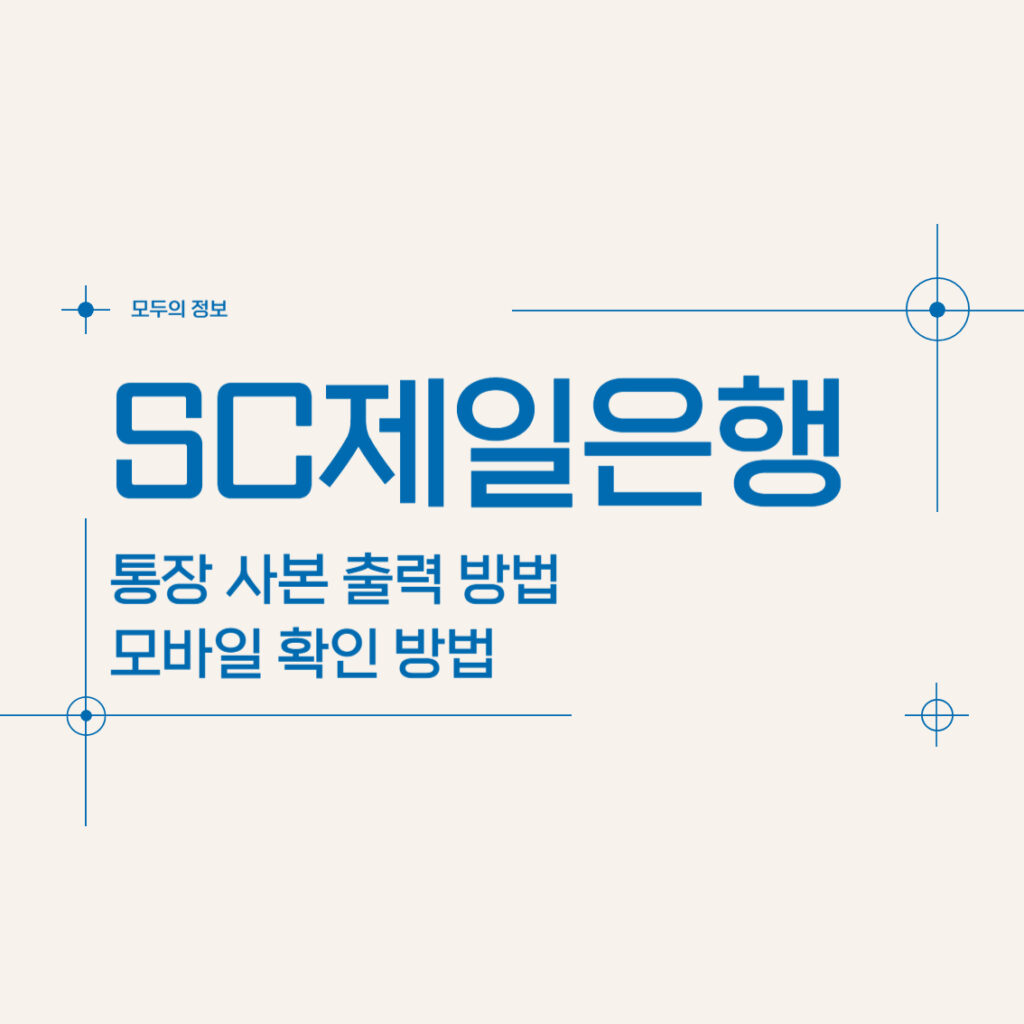
PC 제일은행 통장사본 발급 방법
- SC제일은행 인터넷뱅킹 접속 및 로그인
- 인터넷 브라우저를 열고 SC제일은행 인터넷뱅킹에 접속합니다.
- 상단 우측의 ‘로그인’ 버튼을 클릭하여 인터넷뱅킹에 로그인합니다.
- 계좌 선택 및 통장관리 이동
- 로그인 후, 메인 화면에서 ‘조회’ → ‘전계좌조회’ 메뉴를 선택합니다.
- 조회된 계좌 목록에서 통장사본이 필요한 계좌의 ‘통장관리’ 옵션을 클릭합니다.
- 통장표제부 출력 선택
- ‘통장관리’ 메뉴에서 ‘통장표제부출력’을 선택합니다.
- 선택한 계좌의 통장사본이 화면에 표시됩니다.
- 인쇄 또는 PDF 저장
- 화면 상단의 ‘인쇄’ 버튼을 클릭합니다.
- 인쇄 설정 창에서 프린터를 선택하여 종이로 출력하거나, ‘PDF로 저장’ 옵션을 선택하여 컴퓨터에 PDF 파일로 저장합니다.
모바일 제일은행 통장사본 발급 방법
- SC제일은행 모바일 앱 설치 및 로그인
- 스마트폰의 앱 스토어에서 ‘SC제일은행’ 공식 앱을 다운로드하여 설치합니다.
- 앱을 실행하고, 인터넷뱅킹 아이디와 비밀번호로 로그인합니다.
- 계좌 선택 및 관리 메뉴 이동
- 로그인 후, 메인 화면에서 통장사본이 필요한 계좌를 선택합니다.
- 선택한 계좌의 상세 정보 화면에서 우측 상단의 ‘관리’ 탭을 선택합니다.
- 통장사본 보기 선택
- ‘관리’ 메뉴를 아래로 스크롤하여 ‘통장사본 보기’ 옵션을 찾습니다.
- ‘통장사본 보기’를 선택하면 해당 계좌의 통장사본 이미지가 표시됩니다.
- 이미지 저장 또는 공유
- 표시된 통장사본 이미지를 길게 눌러 ‘이미지 저장’ 옵션을 선택하여 스마트폰에 저장합니다.
- 또는 화면 캡처 기능을 사용하여 통장사본을 저장할 수도 있습니다.
- 저장된 이미지는 필요 시 이메일이나 메신저를 통해 전송하거나, 모바일 프린터를 이용하여 출력할 수 있습니다.
유의사항 및 추가 팁
- 보안 유지: 통장사본에는 중요한 개인 금융 정보가 포함되어 있으므로, 저장 및 전송 시 보안에 유의해야 합니다.
- 파일명 지정: PDF로 저장할 때 파일명을 ‘SC제일은행_통장사본_YYYYMMDD’와 같이 지정하면 나중에 찾기 쉽습니다.
- 정기적인 업데이트: 모바일 앱은 최신 버전으로 유지하여 보안성과 기능성을 확보하는 것이 좋습니다.
- 문의 사항: 발급 과정에서 문제가 발생하면 SC제일은행 고객센터에 문의하여 도움을 받을 수 있습니다.
이와 같이 SC제일은행의 통장사본은 PC와 모바일을 통해 손쉽게 발급하고 PDF로 저장할 수 있습니다. 이러한 방법을 활용하면 은행 방문 없이도 필요한 서류를 신속하게 준비할 수 있어 업무 효율성을 높일 수 있습니다.